windowsxp电脑如何连接wifi
在数字化时代,无线网络连接已成为我们日常生活中不可或缺的一部分。尽管windows xp系统已经相对老旧,但你仍然可以通过一些步骤来连接wifi。本文将详细介绍如何在windows xp电脑上连接wifi,涵盖设备准备、基本连接步骤、高级配置以及常见问题解答等多个维度。
一、设备准备
首先,确保你的windows xp电脑具备连接wifi的基础条件。以下是设备准备的关键步骤:
1. 检查无线网卡:
- 确认你的电脑是否内置了无线网卡。你可以通过查看设备管理器中的网络适配器列表来确认。
- 如果电脑没有内置无线网卡,你需要购买一个外置的usb无线网卡,并确保它在windows xp系统下能够正常工作。
2. 安装无线网卡驱动:
- 如果你的电脑是新安装的无线网卡,或者之前的驱动出现问题,你需要下载并安装相应的驱动程序。这通常可以从无线网卡的制造商网站获取。
二、基本连接步骤
一旦设备准备就绪,你就可以按照以下步骤连接wifi:
1. 启用无线网络连接:
- 点击屏幕左下角的“开始”按钮,选择“控制面板”。
- 在控制面板中,找到并点击“网络连接”。
- 在“网络连接”窗口中,找到“无线网络连接”图标,右键点击它,选择“启用”。
2. 搜索并连接wifi:
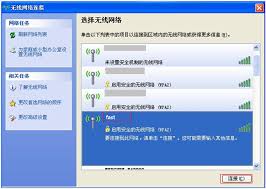
- 在任务栏右下角找到无线网络图标,双击打开。
- 在弹出的窗口中,点击“查看可用的无线连接”。
- 选择你要连接的wifi网络,并点击“连接”。
- 如果所选网络需要密码,系统会提示你输入。在输入框中输入正确的密码,然后点击“连接”。
3. 等待连接成功:
- 连接过程中,请耐心等待。一旦连接成功,你的电脑将自动获取ip地址和其他网络设置,并显示已连接状态。此时,你就可以开始使用wifi上网了。
三、高级配置
如果你需要更详细地配置无线网络连接,可以尝试以下步骤:
1. 配置无线网络设置:
- 在“无线网络连接”的属性窗口中,点击“无线网络配置”选项卡。
- 勾选“用windows配置我的无线网络设置”,启动系统自带的无线网络配置程序。
- 在这里,你可以手动输入无线网络的ssid(网络名称)、加密方式以及加密密钥等信息。这些信息通常可以从无线路由器的说明书或者设置页面中获得。
2. 测试连接:
- 配置完成后,点击“测试连接”按钮,系统会尝试连接到无线网络。如果一切正常,你就可以看到连接成功的提示信息。
3. 保存设置:
- 点击“保存”按钮,保存刚才的设置信息。这样,新的无线网络连接就会出现在网络连接列表中。
四、常见问题解答
在连接wifi的过程中,你可能会遇到一些常见问题。以下是一些常见的解答:
1. 无法搜索到wifi信号:
- 确保无线网卡已经启用,并且驱动安装正确。
- 检查无线路由器的信号强度,确保电脑在无线路由器的信号覆盖范围内。
2. 连接失败,提示密码错误:
- 确保你输入的wifi密码正确无误。密码区分大小写,请注意检查。
- 如果密码包含特殊字符,请确保你的键盘输入正确。
3. 连接成功后无法上网:
- 检查ip地址和dns设置是否正确。你可以尝试自动获取ip地址和dns设置,或者手动设置它们。
- 检查无线路由器的设置,确保它允许你的电脑连接互联网。
4. 遇到兼容性问题:
- 由于windows xp系统较为老旧,可能存在与某些新型无线路由器或安全协议不兼容的情况。在连接过程中遇到问题时,建议查阅路由器说明书或联系技术支持以获取帮助。
通过以上步骤和解答,你应该能够在windows xp电脑上成功连接wifi,并享受无线网络带来的便利。
- 2025-07-04
- 2025-07-04
- 2025-07-04
- 2025-07-04
- 2025-07-03
- 2025-07-02
- 2025-06-30
- 2025-06-30
- 2025-06-30
- 2025-06-30
- 2025-06-30
- 2025-06-30
- 2025-06-30
- 2025-06-29
- 2025-06-28





